この問題は通常、古いバージョンのアプリの残り物が原因で発生します
- Microsoft Store 0x80073d05 エラーは、以前にインストールされたアプリによって残された古いデータ パッケージが原因で発生することがよくあります。
- 多くのユーザーは、エクスプローラーでアプリのデータ フォルダーの名前を変更することで、この問題を解決しています。
- Microsoft Store のキャッシュ データをクリアすることで、Windows 11 でこの問題を解決することもできます。
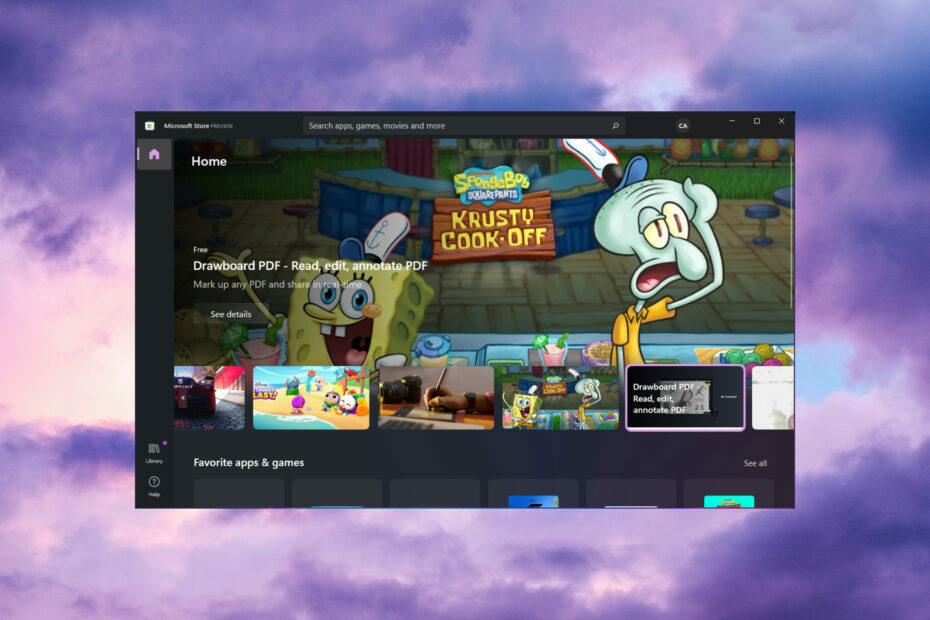
バツダウンロードファイルをクリックしてインストール
このソフトウェアは、一般的なコンピューター エラーを修復し、ファイルの損失、マルウェア、ハードウェア障害からユーザーを保護し、PC を最適化して最大のパフォーマンスを実現します。 3 つの簡単な手順で PC の問題を修正し、ウイルスを今すぐ削除します。
- Restoro PC修復ツールをダウンロード 特許取得済みの技術が付属しています (特許取得可能 ここ).
- クリック スキャン開始 PC の問題を引き起こしている可能性のある Windows の問題を見つけます。
- クリック 全て直す コンピューターのセキュリティとパフォーマンスに影響を与える問題を修正します。
- Restoro は によってダウンロードされました 0 今月の読者。
0x80073d05 エラーは、一部のユーザーがインストールまたは Microsoft Store アプリをアンインストールする. 一部のユーザーは、アプリを再インストールしようとすると問題が発生すると述べています。
そのエラー コードのメッセージには次のように記載されています。 0x80073D05、ERROR DELETING EXISTING APPLICATION DATA STORE FAILED、パッケージの既存のアプリケーション データの削除中にエラーが発生しました。
0x80073d05 Microsoft Store エラーが発生するのはなぜですか?
0x80073d05 エラーは、Microsoft Store アプリの問題が原因で発生する可能性があるバグです。 このエラーは、次の原因によるものと考えられています。
- 置き去りにされたアプリ データ注: 同じアプリの以前にインストールされたバージョンの古いパッケージ データにより、再インストールの問題が発生する可能性があります。
- 破損した Microsoft Store キャッシュ: Microsoft Store のキャッシュが破損している場合、エラー 0x80073d05 が発生することがあります。
- Windows システム ファイルの破損:いくつかあるかもしれません 破損したシステム ファイル 0x80073d05 エラーが発生します。
これがなぜ起こるのかがわかったので、以下の解決策で問題を解決してみましょう.
0x80073d05 Microsoft Store エラーを修正するにはどうすればよいですか?
いくつかの予備チェックを実行することをお勧めします。
- PC を再起動し、Microsoft Store アプリのインストール/アンインストールをもう一度試して、一時的な不具合かどうかを確認します。
- Windows 11 が完全に更新されていることを確認します。 そうでない場合は、利用可能なアップデートをダウンロードしてインストールします。
- ウイルス対策スキャンを実行して、マルウェアをチェックしてパージします。
これらの簡単な方法をクロスチェックしたら、実際のトラブルシューティング ソリューションに進みましょう。
1. アプリのトラブルシューティング ツールを実行する
- クリック 検索 ボタン、タイプ コントロールパネル、 結果からアプリをクリックします。

- 次に、 大きなアイコン コントロールパネルの設定 意見に メニュー。
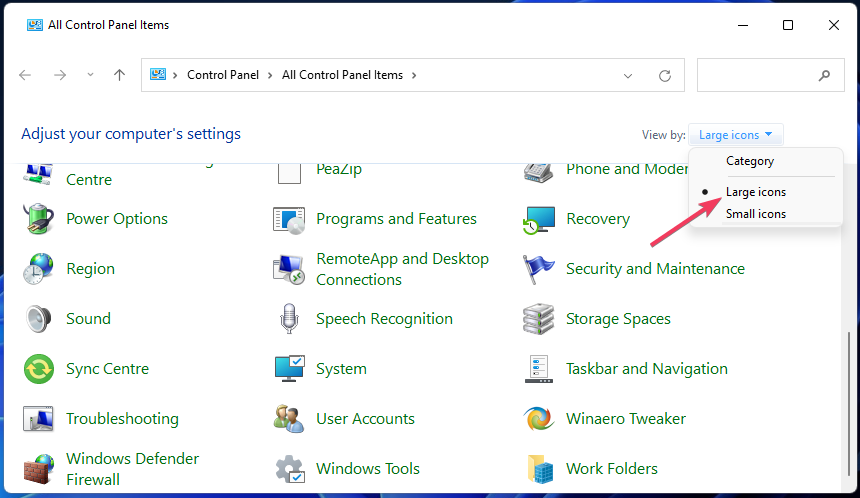
- クリック トラブルシューティング そのアプレットを起動します。
- 選択する すべて見る の左側に トラブルシューティング アプレット。
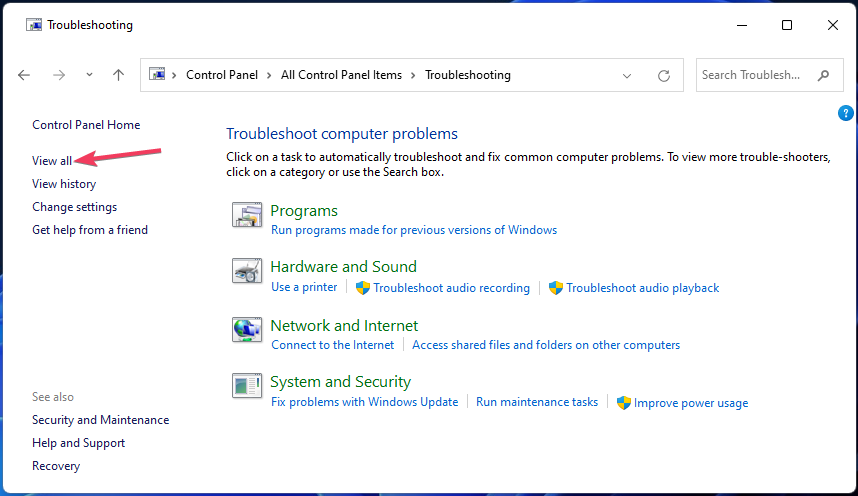
- クリック Windows ストア アプリ そのトラブルシューティング ツールを起動します。
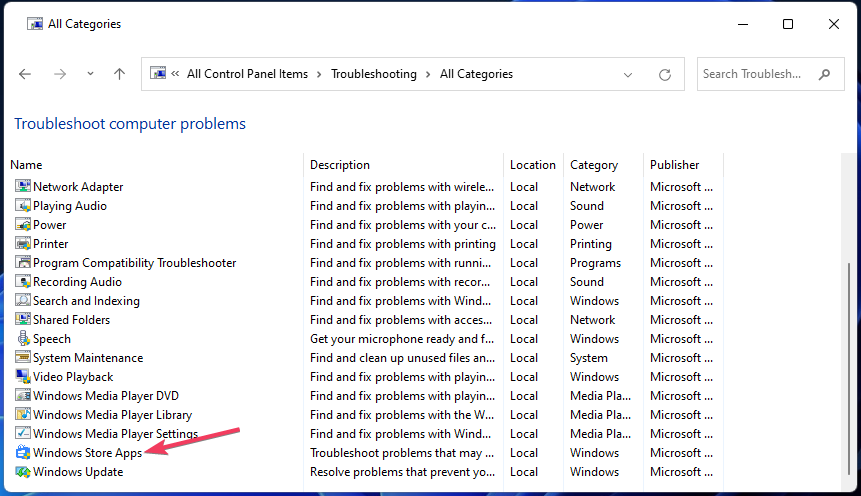
- 選択する 高度 と 修復を自動的に適用する.
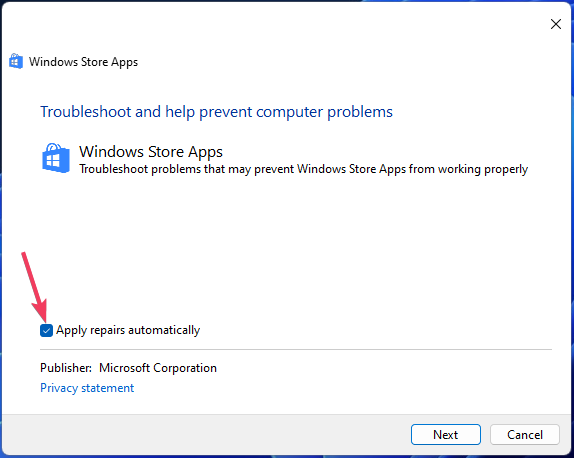
- クリック 次 トラブルシューティングを開始し、提案されたものを適用することを選択します。
2. システム ファイル チェッカー スキャンを実行する
- クリック 検索 タスクバーのボタン、タイプ コマンドをクリックし、 管理者として実行 一致する検索結果を起動する コマンド・プロンプト 管理者として。

- システム ファイル チェッカー コマンドのこのテキストを入力し、 を押します。 戻る:
sfc /スキャンナウ
- 出て コマンド・プロンプト スキャンが 100% に達し、完了メッセージが表示されるまで。
- 修正: 圧縮 (zip 形式) フォルダーが無効です
- DistributedCOM 10005 エラー: 概要と修正方法
- Adobe After Effects の実行速度が遅い? 高速化する 5 つの方法
- rtf64x64.sys: このブルー スクリーン オブ デス エラーを修正する方法
- エラー コード 0x8024500c: 概要と修正方法
3. Microsoft Store のキャッシュ データを消去する
- クリック 検索 ボタン、タイプ wsreset.exe それを見つけるために 走る 指図。
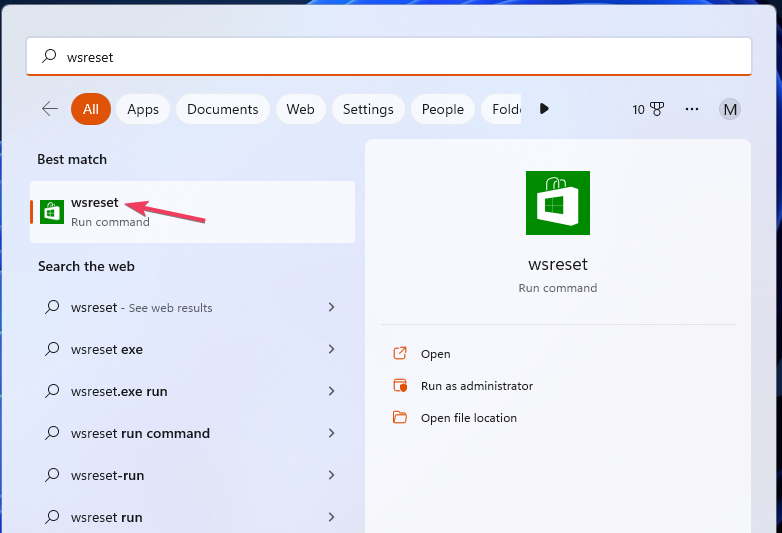
- 右クリック wsreset そして選択 管理者として実行 その検索結果のコンテキスト メニューで
設定から Microsoft Store をリセットしても、wsreset.exe を実行した場合と同じ効果があります。
4. 影響を受けるアプリのデータ フォルダーを編集する
- を押します。 ウィンドウズ キー + R を開始するには 走る アプレット、 入力 %localappdata%、アクセサリの OK オプション。
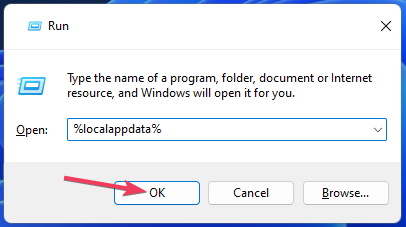
- ダブルクリック パッケージ フォルダを開いてください。
- 0x80073d05 エラーのために再インストールできないアプリのタイトルを含むフォルダーを右クリックし、選択します 名前を変更.
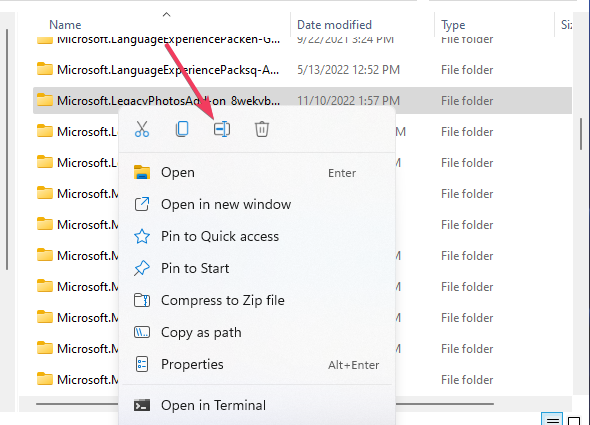
- アンダースコアを追加します (_) をフォルダのタイトルの先頭に付けます。 たとえば、Spotify アプリの編集済みフォルダーは次のようになります。 _SpotifyAB.SpotifyMusic_zpdnekdrzrea0.
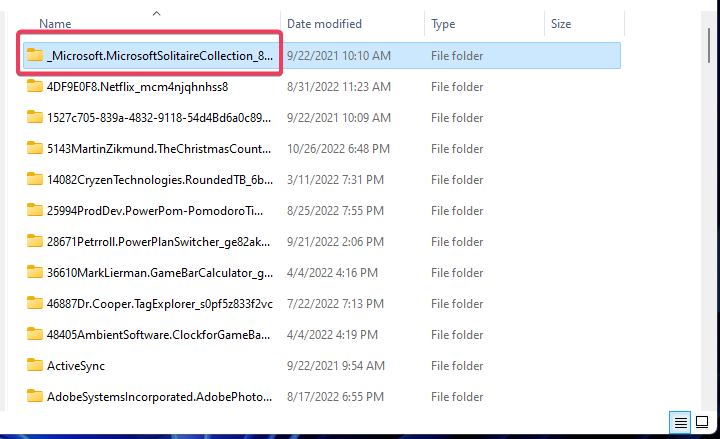
- Microsoft Store アプリを起動します。
- Microsoft Store の 図書館 タブをクリックして、アップデートとダウンロードを表示します。
![[ライブラリ] タブ ライブラリタブ 0x80073d05](/f/7c4fffc96a0c6aa5f34cf88cb42af14d.jpg)
- を選択 アップデートを入手する そこのオプション。
![MS Store の [更新プログラムを取得] ボタン アップデートの取得ボタン 0x80073d05](/f/a815c9179a44704eec5ec7d586dfb410.png)
- を押します。 ウィンドウズ あなたを表示するキー 始める メニュー。 クリック 力 そこに選択するオプション 再起動.
5. Microsoft Store を再インストールする
比較的迅速な PowerShell コマンドを実行することで、Microsoft Store を再インストールできます。 Windows Reportのガイドをチェックしてください Microsoft Store の再インストール 詳細については。
これらの潜在的な 0x80073d05 エラーの解決策は、試してみる価値があります。 残りのアプリ データ フォルダーの名前を変更する 4 番目の方法は、この問題を修正する必要があるユーザーによって特に広く確認されています。
アプリが完全に機能しない場合は、ガイドをお読みください WindowsでMicrosoftストアを修正する方法.
この投稿のコメント セクションで、0x80073d05 エラーについて自由に議論してください。 問題に関する質問を追加したり、このガイドで指定されていない他の 0x80073d05 エラー修正を共有したりするのに適した場所です。
まだ問題がありますか? このツールでそれらを修正します。
スポンサー
上記のアドバイスを行っても問題が解決しない場合は、お使いの PC でさらに深刻な Windows の問題が発生している可能性があります。 お勧めします この PC 修復ツールをダウンロードする (TrustPilot.com で Great と評価されています) を使用して、簡単に対処できます。 インストール後、単に スキャン開始 ボタンを押してから 全て直す。


